Đèn bàn thông minh Xiaomi là thiết bị gia dụng giúp người dùng điều chỉnh màu sắc và ánh sáng dễ dàng. Tuy nhiên không phải ai cũng biết cách kết nối và sử dụng sản phẩm với điện thoại. Điện máy XANH sẽ hướng dẫn bạn kết nối, sử dụng đèn bàn thông minh Xiaomi với điện thoại ở bài viết này nhé!
1Những tính năng nổi bật trên đèn bàn Xiaomi
Tốc độ nhấp nháy nhanh, giảm tác hại với mắt
Các thiết bị điện tử có tốc độ nhấp nháy cao làm giảm độ tương phản, do đó, mắt phải điều tiết nhiều để có thể nhìn thấy rõ vật. Ngoài ra, tốc độ nhấp nháy cao còn thúc đẩy quá trình stress, oxy hóa và sinh ra gốc tự do gây hại cho mắt khi tiếp xúc lâu dài.
Vì thế, Xiaomi đã phát triển đèn bàn thông minh hầu như không có hiện tượng nhấp nháy ánh sáng khi sử dụng, giúp hạn chế các tác hại đối với mắt và giảm tình trạng mỏi mắt khi sử dụng đèn trong thời gian dài.
Đèn bàn thông minh Xiaomi không có hiện tượng nhấp nháy ánh sáng giúp bảo vệ mắt của người sử dụng
Điều khiển đèn thông qua app Mi Home
Ứng dụng Mi Home có thể điều khiển và tùy chỉnh đèn bàn LED của Xiaomi rất dễ dàng và thuận tiện chỉ với một vài bước kết nối đơn giản. Đặc biệt hơn, ứng dụng này có thể kết nối với các thiết bị nhà thông minh Xiaomi khác như máy hút bụi, bàn chải đánh răng, cân thông minh nhằm tạo nên một hệ sinh thái thông minh.
Các sản phẩm của Xiaomi đều được kết nối với ứng dụng Mi Home, hỗ trợ người dùng sử dụng thuận tiện hơn
2Hướng dẫn tải ứng dụng, đăng ký tài khoản Mi Home để kết nối với đèn bàn Xiaomi
Tải ứng dụng Mi Home
Đối với một số thiết bị không tải được ứng dụng Mi Home trên Google Play, bạn có thể tải xuống ứng dụng theo đường dẫn file APK tại đây.
Ngoài ra, bạn có thể tải xuống ứng dụng Mi Home cho PC (Cho cả Windows và máy Mac) bằng những cách sau:
- Bước 1: Tải về giả lập Android như Bluestack trên máy tính.
- Bước 2: Mở trình duyệt Bluestack và truy cập Google Play Store.
- Bước 3: Tìm kiếm “Mi Home” trong Play Store và cài đặt về máy.
Đăng ký tài khoản Xiaomi (Mi Home)
Bước 1: Sau khi tải xuống app Mi Home > Chọn vùng Việt Nam > Chọn Register (Đăng ký).
Sau khi tải, bạn đăng ký tài khoản hoặc đăng nhập (nếu đã có tài khoản) bằng email hay số điện thoại
Lưu ý:
- Toàn bộ hàng Xiaomi đang được kinh doanh tại Điện máy XANH đều là hãng chính hãng, nhập khẩu trực tiếp tại Việt Nam. Vì thế, bạn nên khi chọn vùng bạn hãy chọn vào Việt Nam hoặc Châu Á.
- Còn đối với những bạn đã mua hàng Xiaomi phiên bản nội địa, khi chọn vùng phải chọn vào Trung Quốc mới có thể tiến hành kết nối được.
Bước 2: Bạn có thể dùng số điện thoại hoặc tài khoản email để đăng ký > Sau khi hoàn tất, nhấn Tạo tài khoản Mi.
Lưu ý: Khi đăng ký tài khoản Mi thành công, bạn phải chọn mã vùng Việt Nam là +84.
Bạn điền số điện thoại hoặc gmail để đăng ký tài khoản Mi Home thành công
Bước 3: Xiaomi sẽ yêu cầu nhập mã xác nhận từ tin nhắn đến trên số điện thoại mà bạn đăng ký hoặc quyền truy cập vào Gmail (nếu đăng ký bằng email). Sau khi hoàn tất, chúc mừng bạn đã đăng ký được tài khoản Mi.
3Hướng dẫn kết nối đèn bàn thông minh Xiaomi với điện thoại
Hướng dẫn kết nối Mi Home với đèn bàn Xiaomi
Bước 1: Để kết nối điện thoại với đèn bàn Xiaomi, tại thẻ My Devices trên ứng dụng Mi Home bạn nhấn vào biểu tượng dấu + bên phải phía trên màn hình > Nhập vào tên thiết bị cần tìm kiếm vào khung Search, đối với trường hợp này mình sẽ nhập Mi Led Desk Lamp.
Bạn tìm mục Mi Led Desk Lamp để kết nối với điện thoại
Bước 2: Chọn vào tên Wi-Fi nhà bạn > Nhập vào mật khẩu Wi-Fi > Quá trình kết nối sẽ diễn ra trong 1 vài phút.
Bạn cần chọn vào tên Wi-Fi và nhập mật khẩu Wi-Fi để có thể điều khiển các thiết bị từ xa
Lưu ý: Bạn phải thực hiện bước này là vì đèn bàn Mi Led Desk Lamp sẽ lấy thông tin trên để truy cập vào mạng Wi-Fi, từ đó bạn mới điều khiển được thiết bị này từ xa.
Hướng dẫn chỉnh giao diện Tiếng Việt trên Mi Home
Lưu ý: Bước này chỉ áp dụng cho những bạn đang để giao diện Mi Home Tiếng Anh (hoặc ngôn ngữ khác). Nếu đang sử dụng Mi Home giao diện Tiếng Việt thì bạn có thể bỏ qua.
Bước 1: Ở trang đầu tiên khi mới vào ứng dụng, chọn mục Hồ sơ bên dưới góc phải màn hình > Chọn Cài đặt.
Bạn chọn mục Cài đặt ở góc phải màn hình để cài đặt ngôn ngữ sử dụng phù hợp
Bước 2: Chọn Ngôn ngữ > Tiếng Việt.
Bạn có thể cài đặt ngôn ngữ phù hợp với nhu cầu sử dụng của mình
4Cách điều khiển đèn bàn thông minh Xiaomi bằng ứng dụng Mi Home trên điện thoại
Bật/tắt đèn bàn Xiaomi bằng điện thoại
Để có thể bật/tắt đèn bàn, bạn nhấn vào nút bật/tắt ở phía bên dưới góc trái màn hình.
Bạn nhấn vào nút bên dưới góc trái màn hình để bật hoặc tắt đèn bàn Xiaomi
Điều chỉnh cường độ sáng đèn bàn Xiaomi
Để tùy chỉnh cường độ ánh sáng của đèn Xiaomi, bạn chọn vào mục Tùy chỉnh (Custom) rồi vuốt tay trên giao diện màn hình từ dưới lên, trái sang phải để tăng giảm độ sáng, nhiệt độ màu (màu sắc đèn bàn).
Bạn vuốt tay trên màn hình để dễ dàng điều chỉnh cường độ sáng, nhiệt độ màu trên đèn bàn Xiaomi
Kích hoạt 4 chế độ sáng trên đèn Xiaomi
Đèn bàn Xiaomi cung cấp cho người dùng rất nhiều chế độ sáng với các công dụng và tính năng khác nhau, tiêu biểu nhất trong đó là:
- Chế độ đọc sách: Chế độ đọc vào ban ngày giúp người đọc tập trung, tránh phiền nhiễu. Chế độ đọc ban đêm lại mang đến ánh sáng dịu nhẹ, hạn chế gây hại cho mắt và bảo vệ mắt tốt nhất.
- Chế độ trẻ em: Bằng cách giữ nhiệt độ màu dưới 4000 độ K, chế độ trẻ em trên đèn bàn Xiaomi giúp bảo vệ đôi mắt trẻ khỏi những tổn thương quang học tiềm ẩn.
- Chế độ máy tính: Chế độ này làm giảm ánh sáng xanh từ màn hình một cách hiệu quả và giảm mỏi mắt khi nhìn vào màn hình thời gian dài.
- Chế độ tập trung: Chế độ sẽ nhắc nhở người dùng nghỉ ngơi sau một khoảng thời gian ở chế độ tập trung, giúp cân bằng làm việc, học tập và thư giãn.
Đèn bàn thông minh Xiaomi được trang bị đa dạng chế độ giúp đáp ứng tốt nhu cầu sử dụng của người dùng
Để kích hoạt Chế độ PC hoặc Chế độ đọc sách, bạn chỉ cần chọn vào menu tương ứng ngay bên dưới giao diện Mi Home trên điện thoại.
Bạn chọn menu ở bên dưới giao diện để thay đổi chế độ PC và chế độ đọc sách thuận tiện
Để kích hoạt Chế độ tập trung, bạn chỉ cần gạt thanh gạt "Chế độ ánh sáng tập trung" sang bên phải. Lưu ý, chế độ này sẽ hoạt động trong 45 phút, sau đó tự tắt trong 10 phút để bảo vệ sức khỏe cho đôi mắt của bạn.
Chế độ tập trung trên đèn bàn thông minh giúp bảo vệ đôi mắt của người dùng hiệu quả
Để kích hoạt Chế độ Trẻ em, bạn hãy nhấn vào More (biểu tượng 3 chấm ở phía trên góc phải màn hình), chọn Cài đặt và chọn Chế độ trẻ em.
Bạn nên kích hoạt chế độ này khi trẻ nhỏ sử dụng giúp bảo vệ đôi mắt của trẻ
Ngoài các chế độ cơ bản trên, bạn có thể truy cập vào Mục yêu thích để khám phá thêm nhiều chế độ sáng hữu ích khác như: chế độ đọc vào ban đêm, ánh nến lung linh, thông báo flash,...
Đèn bàn thông minh Xiaomi còn được tích hợp các chế độ ánh sáng khác
Các tính năng nâng cao khác trên đèn bàn Xiaomi
Ngoài ra, tại mục Cài đặt bạn có thể thiết lập Hẹn giờ bật/tắt đèn tự động hoặc hẹn tắt đèn sau 15 phút khi không sử dụng. Một số tính năng khác bạn có thể tự khám phá thêm như: cập nhật phần mềm, thiết lập phím tắt khi nhấn 2 lần vào núm xoáy trên đèn bàn Xiaomi,...
Bạn có thể tìm ở mục Cài đặt các tính năng nâng cao trên đèn bàn thông minh Xiaomi
Bài viết trên đã hướng dẫn kết nối, sử dụng đèn bàn thông minh Xiaomi với điện thoại một cách đơn giản và dễ dàng nhất. Nếu bạn có thắc mắc về đèn bàn thông minh Xiaomi, hãy để lại bình luận dưới đây nhé!

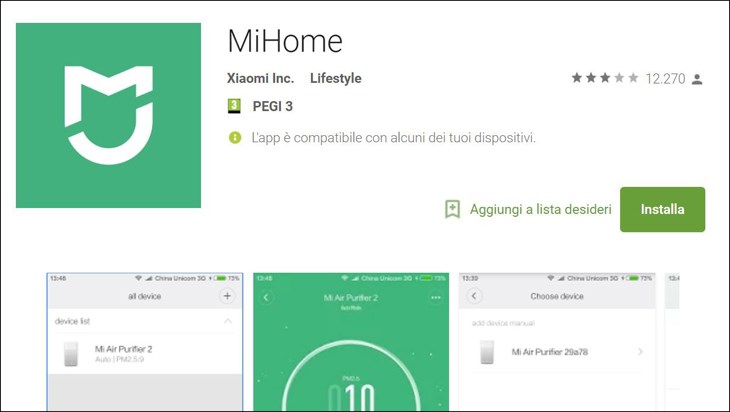
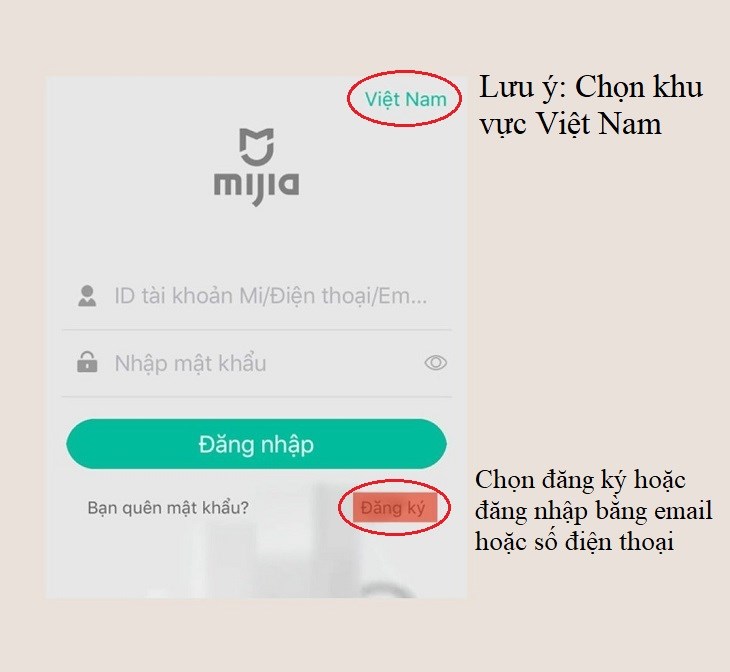
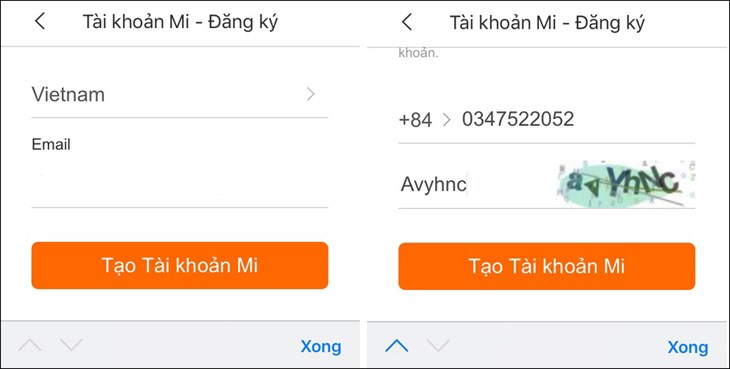
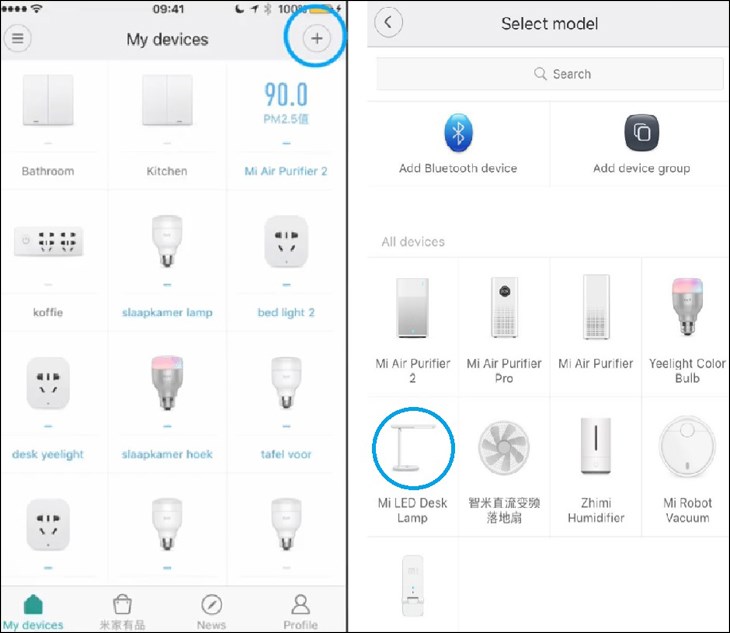
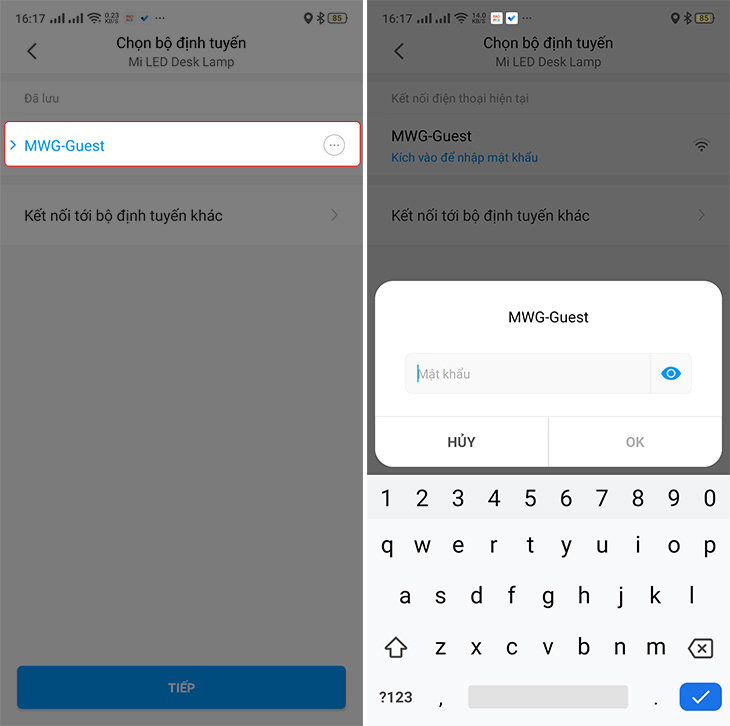

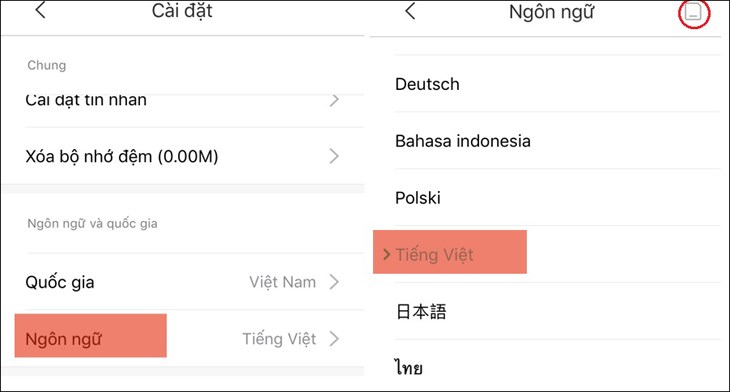
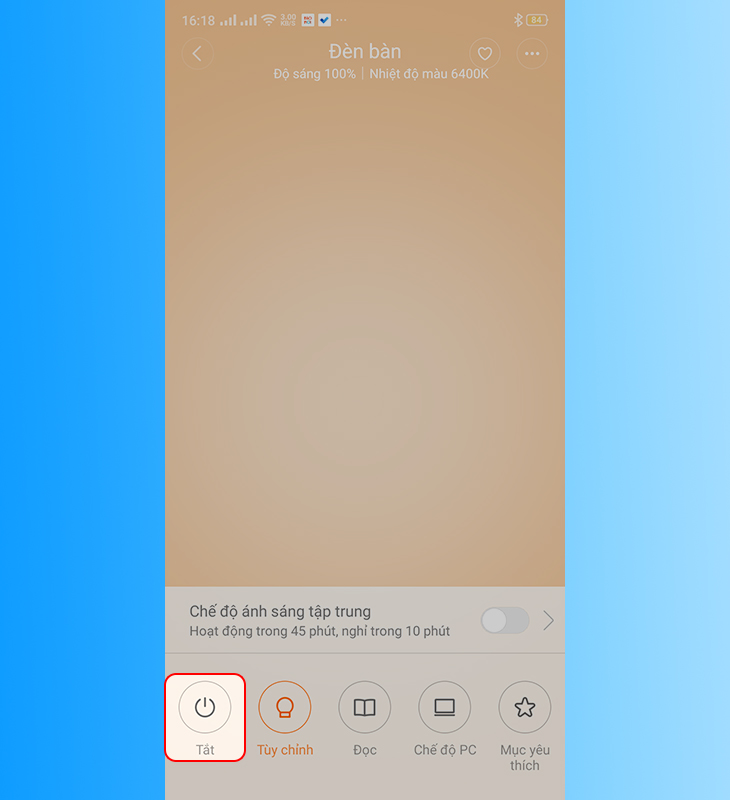
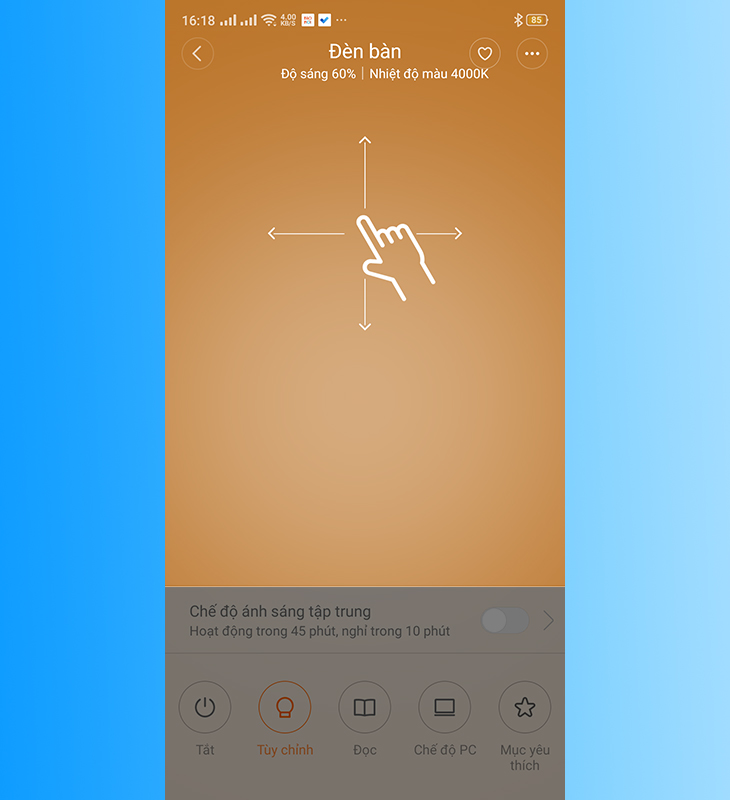

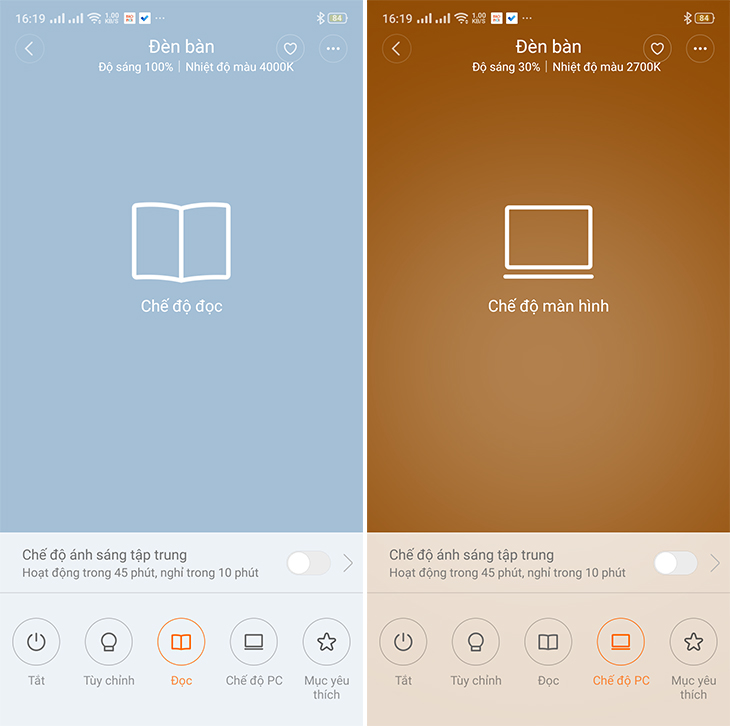
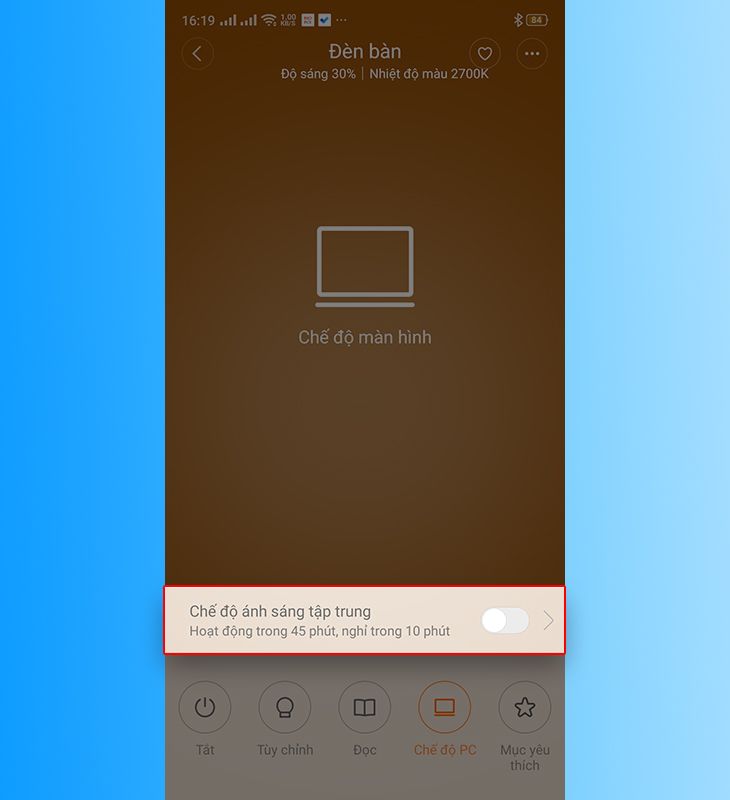
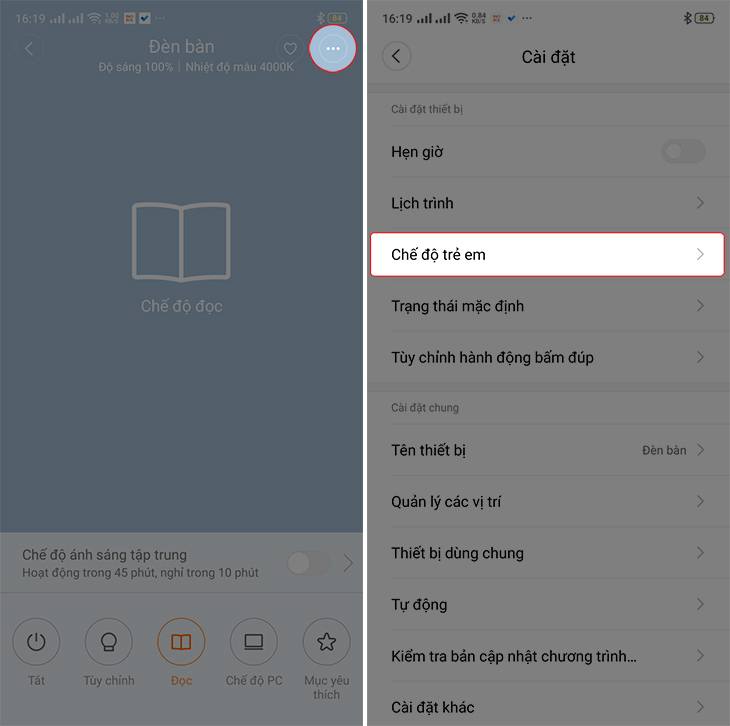
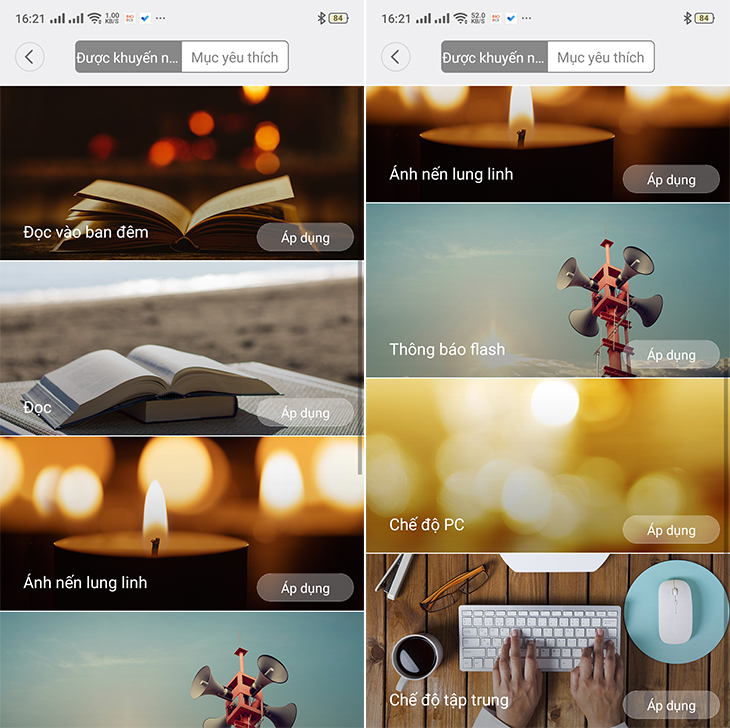
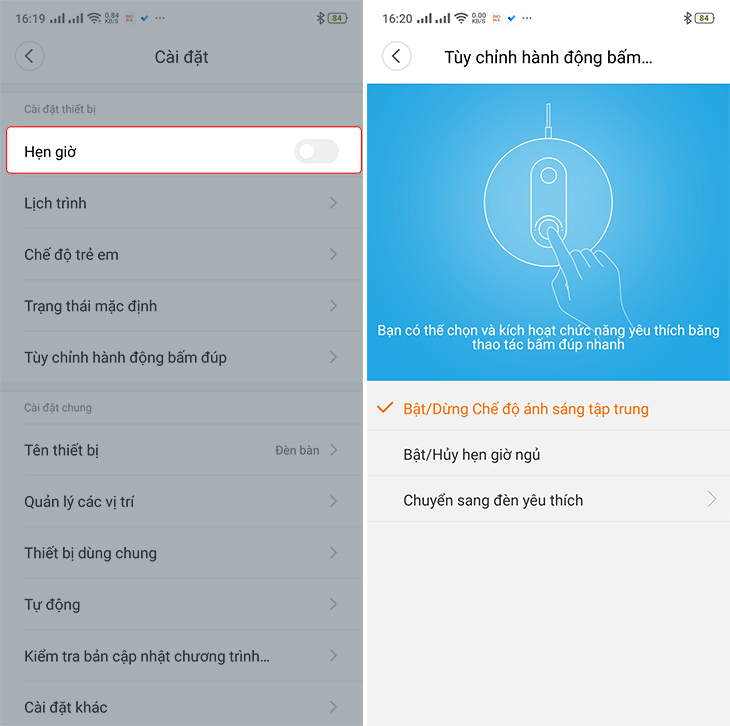
 Đóng
Đóng 